Creación de una entrega
Las entregas ensambladas proporcionan los medios para publicar las pruebas. Una entrega sólo puede ensamblarse después de que se hayan creado los elementos de prueba que contienen las interacciones y se haya ensamblado la prueba.
Veamos los pasos para crear una entrega.
1. Haga clic en Entregas en la Assessment Builder Bar.
Esto le llevará a la página de Entregas, y mostrará la última entrega que se ha creado. En la parte izquierda de la pantalla verá la biblioteca de entregas existentes. La última entrega que se creó estará resaltada en la biblioteca. En este recorrido, sin embargo, usted creará una nueva entrega.
2. Haga clic en Nueva entrega en el banco de botones situado bajo la biblioteca.
Esto hace que aparezca un cuadro de diálogo titulado Crear una nueva entrega, que pide una selección de pruebas. En el menú desplegable, seleccione la prueba que se enviará a los examinados en esta entrega. Una vez seleccionada, haga clic en Publicar.
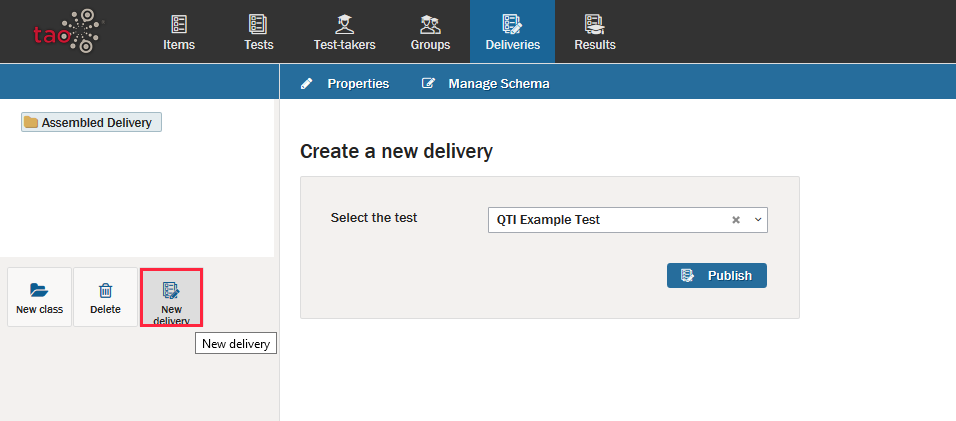
Nota: Para crear una nueva entrega en una carpeta diferente, seleccione la carpeta deseada en la biblioteca, y luego haga clic en el icono Nueva entrega en el banco de botones. Para crear una nueva carpeta (en TAO representan nuevas clases), haga clic en Nueva clase en el banco de botones, y luego déle una etiqueta. Resalte dónde colocar la nueva carpeta relativa a la nueva clase.
Si abre la entrega que ha creado, aparecerá un panel de propiedades. Puede utilizar este panel para definir las condiciones en las que la entrega debe ser entregada a los examinados, como se muestra en el paso 3 siguiente.
3. Establezca las propiedades de la entrega.
Etiqueta: El nombre por defecto de la entrega es 'Entrega de nombre de prueba'. Se puede cambiar según sea necesario.
Título: Ponga un título a su entrega.
Número máximo de ejecuciones: Si se deja vacío, los examinadores pueden realizar la prueba entregada un número ilimitado de veces. Si se establece este número como un número entero distinto de cero, se limitará a ese número de intentos.
Fecha deinicio y fecha de finalización: Estos campos establecen tanto la fecha y hora más tempranas como la fecha y hora más tardías en las que se puede realizar la prueba. Al hacer clic en cualquiera de los dos campos de fecha, aparece una interfaz gráfica que permite establecer la fecha y la hora (mediante un calendario y controles deslizantes para las horas y los minutos). Sin embargo, también es posible proporcionar la fecha y la hora escribiéndolas manualmente en el siguiente orden: año, mes, día y reloj de 24 horas (AAAA-MM-DD HH:MM)
Orden de presentación: Permite especificar el orden de presentación de las entregas.
Como examinador, se le presenta una lista de todas las entregas que le han sido asignadas. Normalmente están desordenadas, a menos que se establezca un valor numérico en el orden de visualización. Este valor numérico define la posición de la entrega en la lista de disponibles.
Acceso: Si la casilla Acceso de invitados está marcada, las personas que no están registradas como examinadores pueden ver la entrega. Esto permite a un autor de la prueba o a un administrador previsualizar la prueba sin tener que asignarla a un Centro de Pruebas para probarla.
Características de Test Runner: Al marcar la casilla de plugins de seguridad se garantiza el acceso restringido a la entrega mostrándola en modo forzado de pantalla completa, y se detectan ciertas pulsaciones de teclas, como la de imprimir pantalla para crear una captura de pantalla. Cuando se combina con la supervisión, la prueba se detendrá al detectar las pulsaciones de teclas pertinentes, o la pérdida de enfoque (si el examinador utiliza alt-tab o sale del modo de pantalla completa).
Ahora puede entregar su prueba a los examinados utilizando la entrega que acaba de configurar. Consulte la sección sobre la entrega de pruebas para obtener información sobre las distintas opciones de entrega de pruebas a los examinados.
